Kā atiestatīt Windows 7, Vista vai XP konta paroli, izmantojot USB zibatmiņu

Paldies,
Broken Netbook nebrīvē!
Sveiki, Netbook notvertie! Lai jums veicas, man ir tikai jūsu konkrētās problēmas labojums! Par laimi jūs varat izmantot rievojošu, mazu atvērtā koda lietotni kopā ar USB zibatmiņu, lai uzlauztu jebkuru Windows XP, Vista vai Windows 7 datoru, kad pazaudējat vai aizmirstat paroli. Vienkārši izpildiet zemāk norādītās darbības, un jums nekavējoties jābūt gataviem un darboties!
Smalkā drukāšana:
- Process, kuru gatavojos pārskatīt, notiks pilnīgi notīriet paroli lietotājvārdā / mašīnāizmantojiet to. Jūs nevarēsit atgūt paroli, ja neatceraties, kas tā ir. Procesa laikā tiks izveidota jauna parole, kāda parasti būtu pēc dublēšanas, kad izveidojāt dublēšanu, un rezultātā, ja esat kaut ko šifrējis sistēmā, izmantojot Windows EFS šifrēšanu, jūs zaudēsit piekļuvi šiem datiem ... Atvainojiet ..
- Šis labojums prasa piekļuvi BIOS. Iespējams, ka tā nedarbosies arī vecākos datoros, kas neļauj BIOS sāknēt no USB.
- Lai pareizi iestatītu USB disku, jums būs jāpiekļūst datoram ar internetu un cmd uzvedni.
- Lūdzu, izmantojiet šo informāciju atbildīgi, izmantojot to, lai piekļūtu datoram, kas jums nepieder, iespējams, ir nelikumīga un nav pievilcīga!
Kā atiestatīt aizmirsto vai aizmirsto Windows paroli
1. solis - lejupielāde un izvilkšana
Lejupielādējiet bezsaistes NT paroli un reģistra redaktoru. Kad lejupielāde ir pabeigta Ar peles labo pogu noklikšķiniet .zip fails un Izvēlieties Izņemt visu. Tādējādi tiks saspiests saturs, kura iekšpusē vajadzētu būt tikai vienam .iso failam.

2. solis. Pievienojiet vai izvelciet .ISO
Lejupielādējiet un instalējiet virtuālā diska programmatūru, piemēram, Virtual Clone Drive vai Magic ISO, lai uzstādītu iegūto cd100627.iso.
(Noklikšķiniet šeit, lai iegūtu norādījumus par .iso failu pievienošanu virtuālajam diskam operētājsistēmā Windows 7, Vista vai XP)
Alternatīvi, ja jums ir instalēts failu saspiešanas pārvaldnieks, kas var izvilkt .iso failus, varat to arī izdarīt.
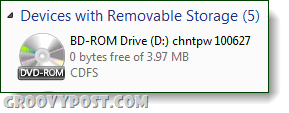
3. solis
Pārlūkot virtuālo disku un nokopējiet saturu USB diskā.
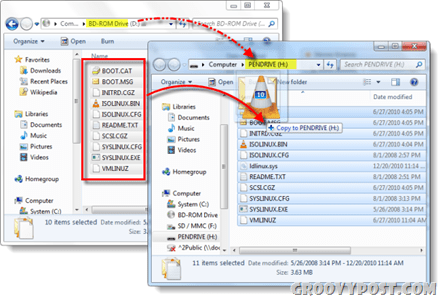
4. solis - sava īkšķa identitāte un palaidiet CMD
Klikšķis uz Sākt izvēlni un Izvēlieties Dators, tagad ņemiet vērā, kurš diska burts ir piešķirts jūsu USB Stick.
Pēc tam dodieties atpakaļ uz izvēlni Sākt, Veids cmd meklēšanas lodziņā un Nospiediet Ievadiet.
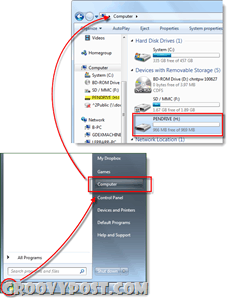
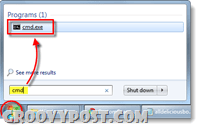
5. solis - padariet USB disku palaižamu
Mums ir jāliek jūsu datoram atpazīt USB disku sāknēšanas laikā. Lai to izdarītu, laukā jāievada dažas rindas cmd tikko atvērts logs.
Vispirms pārslēdzieties uz USB diska direktoriju, kā norādīts 4. darbībā. Vienkārši nomainiet burtu abās rindās, lai tas atbilstu jūsu burtam.
h:
Pēc tam ierakstiet nākamo komandu, vēlreiz nomainiet burtu, lai tas atbilstu jūsu diskam:
syslinux.exe –ma h:
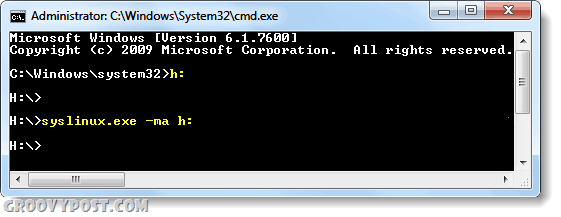
Puse pabeigta! Pievienojiet USB savam datoram
Tagad esam pabeiguši USB atmiņas kartes iestatīšanu, un mums ir viss nepieciešamais, lai attiecīgajā Windows datorā atiestatītu paroli. Iet uz priekšu un pievienojiet tagad gatavo USB disku datoram, kurā jāiestata parole.
Pārējā daļa šo darbību tiks veikta datorā, kas bloķēts ar paroli.
6. solis - Bios sāknēšanas ierīces iestatīšanas secība
Restartējiet datoru un turiet F2 vai kāds iestatīšanas taustiņš tiek parādīts tāpat kā sākotnējā sāknēšanas ekrānā. Tam vajadzētu parādīt biogrāfiju. BIOS meklējiet Boot pasūtījumu vai Sāknēšanas ierīces prioritāte, atkarībā no ražotāja to mainīs.
Ja rodas grūtības navigēt biogrāfijās, vadības ierīces parasti tiek parādītas ekrāna apakšā. Tā ir tikai tastatūra. Šeit nevar izmantot peli.
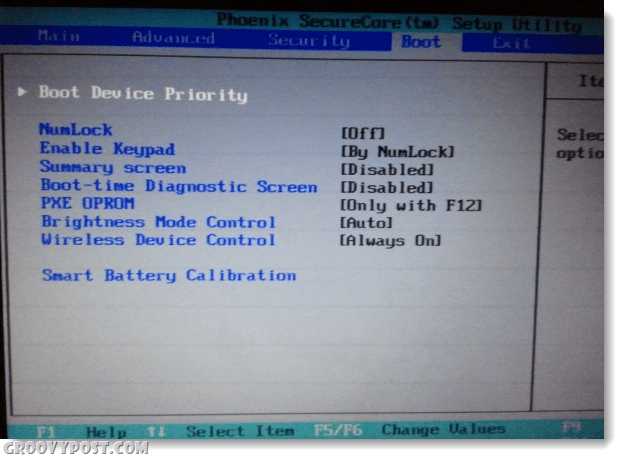
Saskaņā ar sāknēšanas prioritāti iestatiet mūsu USB zibatmiņu uz 1. pozīciju vai augstāko pieejamo slotu sarakstā. Kad esat to ieguvis, saglabājiet izmaiņas un atsāknējiet.
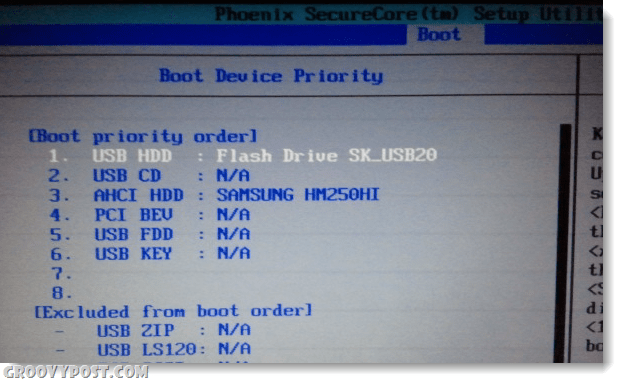
7. solis - sāknēšana no USB
Ja BIOS iestatījāt pareizi, datoram vajadzētu automātiski ielādēt no USB zibatmiņas diska. Kad tas tiek ielādēts zemāk redzamajā ekrānā, vienkārši Nospiediet Ievadiet lai palaistu programmu.
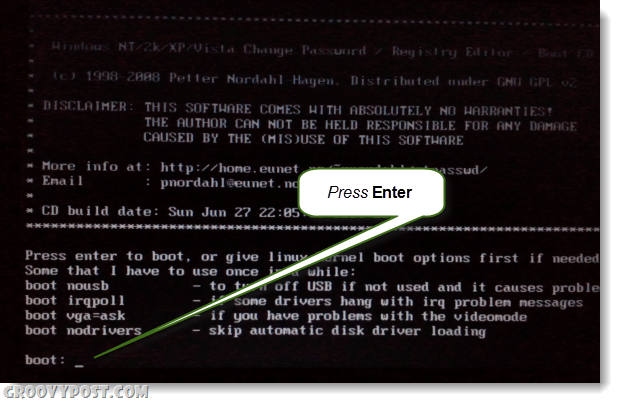
8. solis - atlasiet Windows cietā diska nodalījumu
Programma skenēs jūsu cieto disku nodalījumos, kuros, iespējams, ir instalēta Windows. Zemāk sniegtajā piemērā tas atrada 4 dažādas iespējas. Veids attiecīgajā nodalījuma numurs, kurā atrodas jūsu Windows instalācija, un tad Nospiediet Ievadiet. *
*Neuztraucieties, ja kļūdāties un neko nesabojājat, varat atgriezties šajā ekrānā, izmantojot parādītās aizvēršanas opcijas un izmēģināt citu nodalījumu.
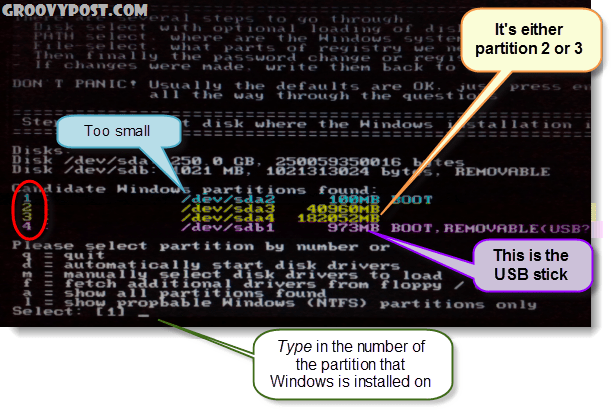
9. solis - vai jūs uzminējāt pareizo nodalījumu?
Ja jūs uzminējāt pareizo nodalījumu, nākamajās pāris rindās skan:
DEBUG ceļš: Windows ir atrasts kā Windows
</font>DEBUG ceļš: system32 atrasts kā system32
</font>DEBUG ceļš: config atrasts kā config
</font>DEBUG ceļš: atrasts pareizais gadījums: Windows / System / 32 / config
Vai tas izskatās pareizi? Jā? Labs darbs, Nospiediet Ievadiet un ļauj pabeigt.
Ja tas izskatās nepareizi, Nospiediet Ievadiet bet nākamajā ekrānā Veids iekšā q lai atgrieztos un izvēlētos citu nodalījumu.
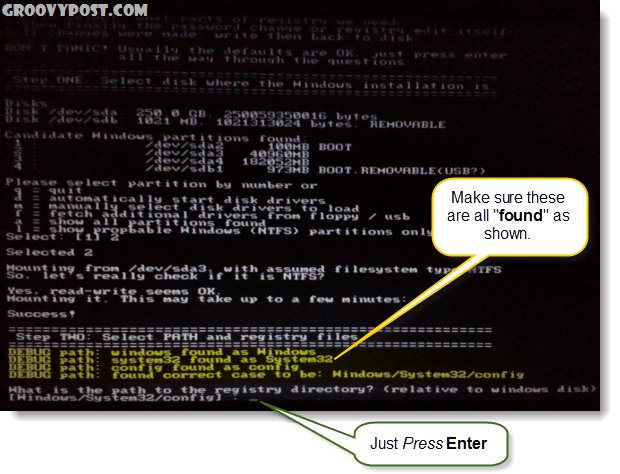
10. solis - atlasiet Paroles atiestatīšana [sam sistēmas drošība]
Veids iekšā 1 un Nospiediet Ievadiet.
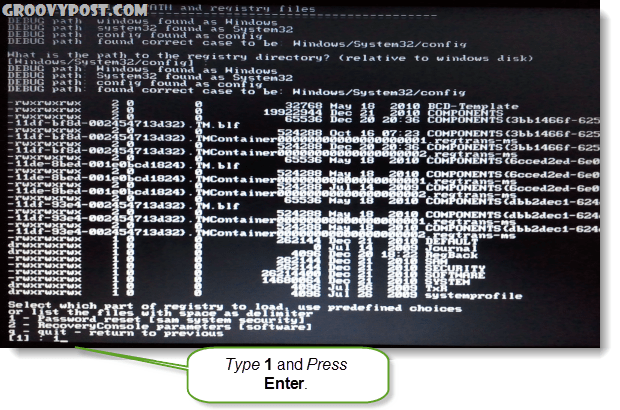
11. solis - rediģējiet lietotāja datus un paroles
Veids iekšā 1 un Nospiediet Ievadiet.
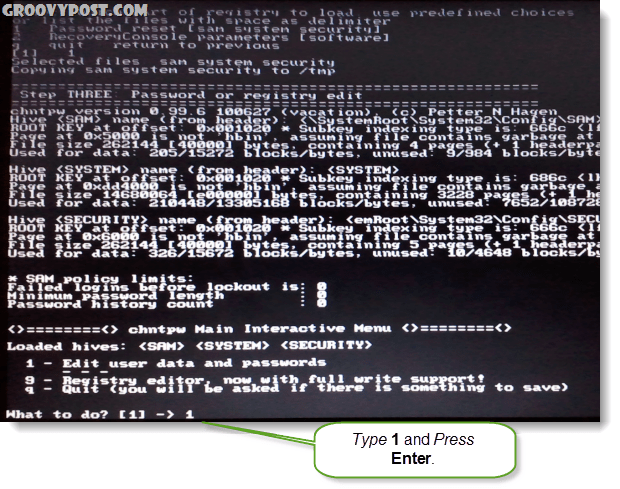
12. solis - atlasiet lietotājvārdu, lai atiestatītu paroli
Šajā pusē redzēsit RID un atbilstošie Lietotājvārds. Atkarībā no tā, kas ir vieglāk, jūs varat Veids abos. Ja izvēlaties rakstīt RID numuru, jums jāpievieno a 0x pirms numura. Piemēram, es iebraucu 0x03e8 RID 03e8. Šajā gadījumā typing lietotājvārdā Lep būtu strādājis arī man.
![Izvēlieties! , atmest. - uzskaitiet lietotājus, 0x <RID> - lietotājs ar RID (sešstūris) vai vienkārši ievadiet lietotājvārdu, lai mainītu: [Administrators] Izvēlieties! , atmest. - uzskaitiet lietotājus, 0x <RID> - lietotājs ar RID (sešstūris) vai vienkārši ievadiet lietotājvārdu, lai mainītu: [Administrators]](/images/howto/how-to-reset-your-windows-7-vista-or-xp-account-password-using-a-usb-flash-drive_15.png)
13. solis - notīriet <blank> lietotāja paroli
Veids iekšā 1 un Nospiediet Ievadiet.
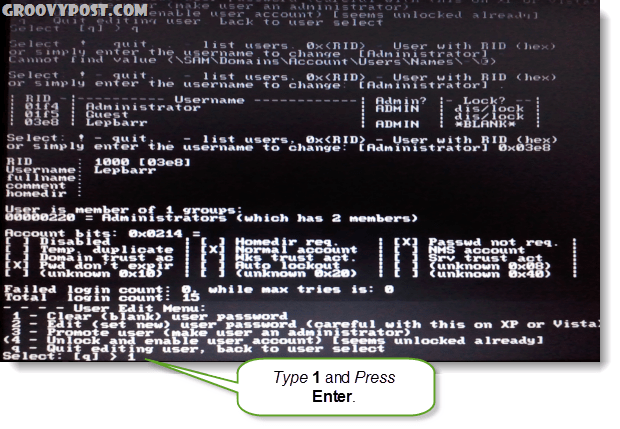
14. darbība - parole ir notīrīta!
Jums vajadzētu parādīties īsa līnija, kas saka Parole ir notīrīta! Tagad mēs varam saglabāt un aiziet, Veids iekšā ! un Nospiediet Ievadiet. Jā, burtiski ierakstiet izsaukuma zīmi.
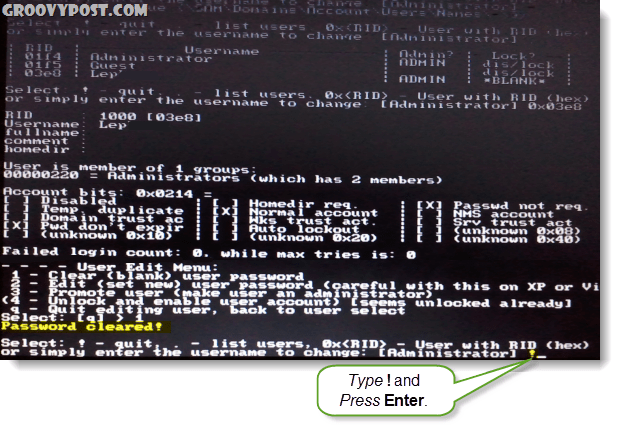
15. solis - aizveriet un saglabājiet
Veids iekšā Q un Nospiediet Ievadiet.
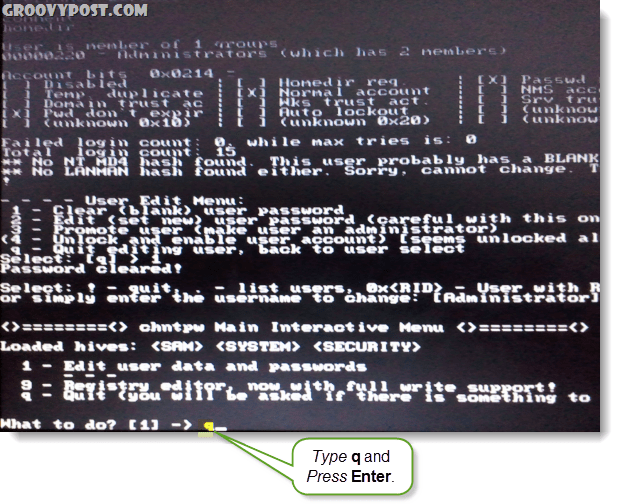
16. solis - saglabājiet izmaiņas, ierakstiet failus atpakaļ.
Veids iekšā Y un Nospiediet Ievadiet.
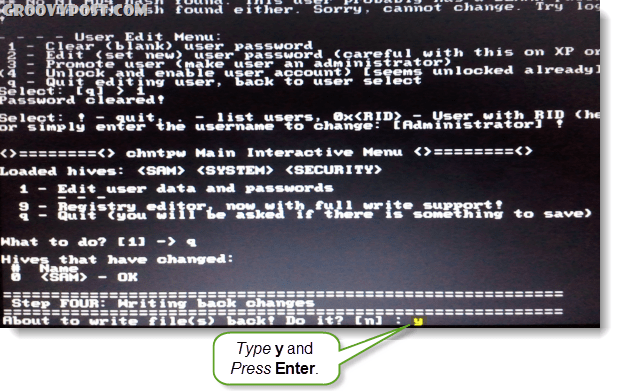
17. solis - noraidiet jaunu palaišanu, ja tā darbojās
Ja jūs redzētu līniju, kas teica ***** Rediģēt PILNĪGI *****, tad tas darbojās. Veids iekšā N un Nospiediet Ievadiet.
Ja nejauši, tas neveicās veiksmīgi, Veids iekšā Y un mēģiniet vēlreiz.
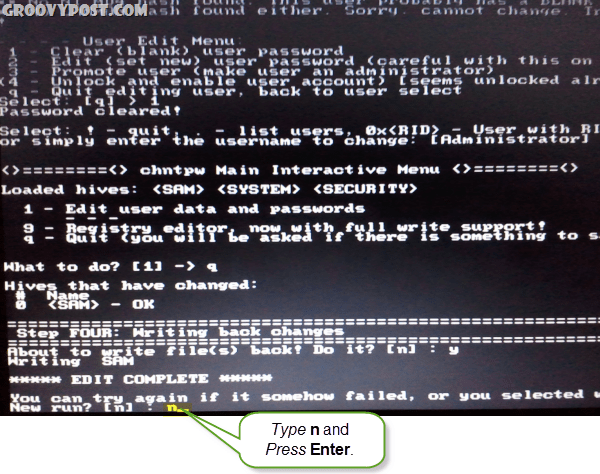
18. solis - atvienojiet USB disku un atsāknējiet
Tagad jums vajadzētu būt iespējai pārstartēt, tikai pārliecinieties Atvienojiet vispirms USB zibatmiņu! Nospiediet Ctrl + Alt + Del lai restartētu datoru. Ja vēlaties, varat atgriezties un mainīt bio iestatījumus, taču tie neaizkavēs logu ielādi, kamēr USB nav atvienots.
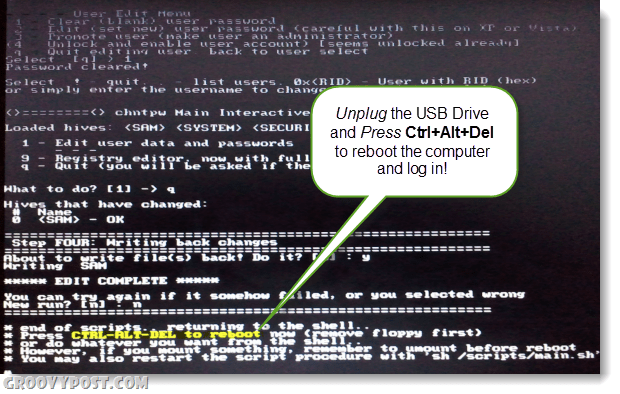
Gatavs! <phew>
Tagad datoram vajadzētu sākt pareizi! Kontam, kurā mēģinājāt pieteikties, tagad vajadzētu būt tukšai parolei, un atkarībā no sistēmas startēšanas iestatījumiem tas var tikt ielādēts tieši sistēmā Windows, nepieprasot pieteikšanos. Groovy eh?
Ja jums ir kādi jautājumi, nometiet komentāru zemāk vai pievienojieties groovy diskusijai bezmaksas kopienas valdē!
![Palieliniet Windows 7 un Vista veiktspēju, izmantojot ReadyBoost [How-To]](/images/vista/increase-windows-7-and-vista-performance-using-readyboost-how-to.png)









Atstājiet savu komentāru